如何设置电脑快捷键截图 电脑屏幕截图快捷键设置教程
更新时间:2024-02-20 10:44:24作者:jiang
在日常办公和学习中,经常需要使用电脑截图来记录信息或与他人分享,使用鼠标操作截图可能会显得繁琐而且效率低下。为了更加便捷地进行截图操作,我们可以设置电脑的快捷键,使得截图变得简单又快速。本文将介绍如何设置电脑的快捷键截图,并提供详细的教程,让您轻松掌握这个实用技巧。无论您是新手还是经验丰富的电脑用户,都能从本文中获得帮助,提高工作效率。
具体步骤:
1.首先在电脑开始菜单点击设置。

2.接着在设置界面点击轻松使用。
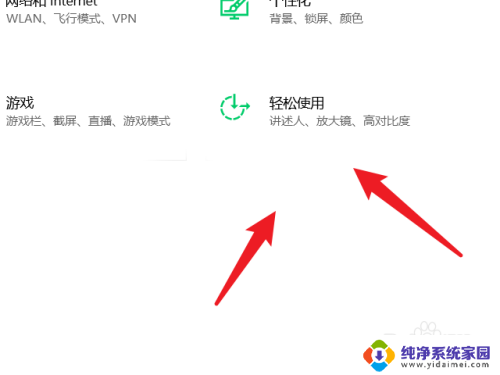
3.接着在轻松使用界面点击键盘。
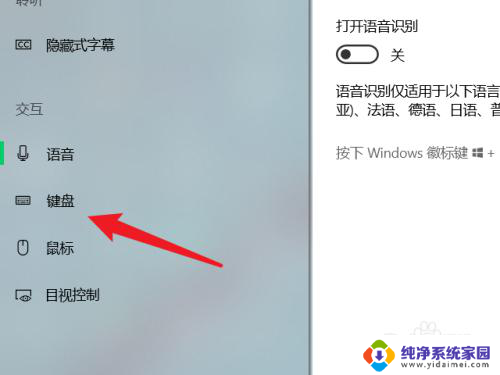
4.最后在屏幕截图快捷方式这里点击滑块开启PrtScn按键打开屏幕截图。
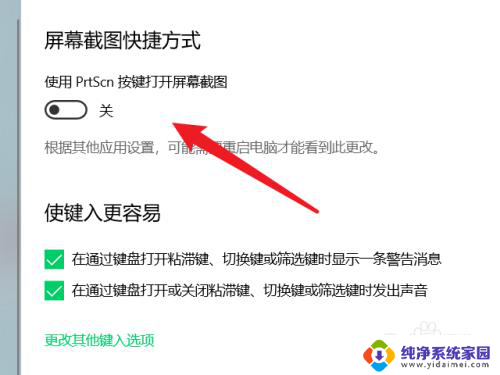
以上是设置电脑快捷键截图的全部内容,如果有遇到相同问题的用户,可以参考本文中介绍的步骤来解决,希望对大家有所帮助。
如何设置电脑快捷键截图 电脑屏幕截图快捷键设置教程相关教程
- 截图快捷键在哪里设置 电脑屏幕截图快捷键设置方法
- 微信电脑截屏键快捷键 微信电脑版截图快捷键设置方法
- 电脑屏幕快捷键截图 电脑屏幕截图常用快捷键技巧
- 电脑微信快捷键截图 微信如何设置快捷键截图
- 电脑qq截屏电脑快捷键怎么设置 电脑版QQ屏幕截图快捷键怎么设置
- 苹果电脑怎么设置截屏快捷键 Mac如何自定义截屏快捷键
- 如何进行电脑截屏 电脑截图快捷键设置
- 搜狗截屏快捷键ctrl+alt+ 搜狗输入法截屏快捷键设置教程
- mac截屏快捷键怎么设置 Mac如何设置截屏快捷键到桌面
- 戴尔电脑快捷键截屏 笔记本戴尔电脑截图快捷键是什么
- 笔记本开机按f1才能开机 电脑每次启动都要按F1怎么解决
- 电脑打印机怎么设置默认打印机 怎么在电脑上设置默认打印机
- windows取消pin登录 如何关闭Windows 10开机PIN码
- 刚刚删除的应用怎么恢复 安卓手机卸载应用后怎么恢复
- word用户名怎么改 Word用户名怎么改
- 电脑宽带错误651是怎么回事 宽带连接出现651错误怎么办